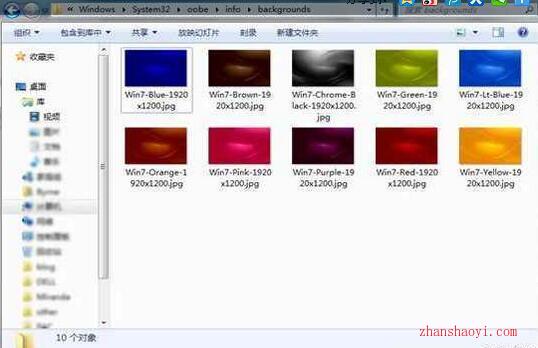在Xp 和Vista 系统中,我们修改登录界面背景的方法通常是先用ResHacker之类的工具交换 Logonui.exe文件中的原有图片,接着将修正后的Logonui.exe文件交换“X:windows/System32”(X为系统盘,下同)目录下的同名文件来完成。在Windows 7系统中,是支持自解释登录界面的背景图片的!
操作步骤:
(1)先单击“开始→运转”,打开“运转”对话框并输入“Regedit”(不包含外侧引号);接着单击“确定”按钮打开注册表编辑器,再定位到“HKEY_LOCAL_MACHINE/SOFTWARE/Microsoft/Windows/CurrentVersion/Authentication/LogonUI/Background”分支下;大家会发现有一个名为“OEMBackground”的双字节值(假如没有,可自己新建一个),双击该双字节值,挑选修正,将其值修正为1。
(2)打开“C:Windows/System32/oobe”目录,然后在该目录下建立一个名为“info”的文件夹并打开,接着在打开的目录下建立一个名为“backgrounds”的文件夹,再将本身提早预备好的.JPG格式的背景图片调整成“1024×768像素”大小,结尾将调整好的背景图片保存到“C:Windows/System32oobe/info/backgrounds”目录下,文件名为“backgroundDefault.jpg”。完成以上两步的操作后,重启电脑,我们就可以看到修正后的登录界面的效果了。
温馨提示:我们编辑好的登录界面的背景图片“backgroundDefault.jpg”,其体积必须控制在250KB以内;否则我们修改后的登录界面的背景图片就无法正常显示!